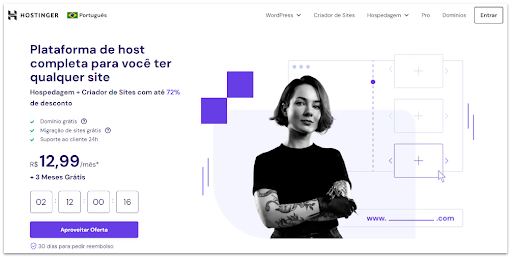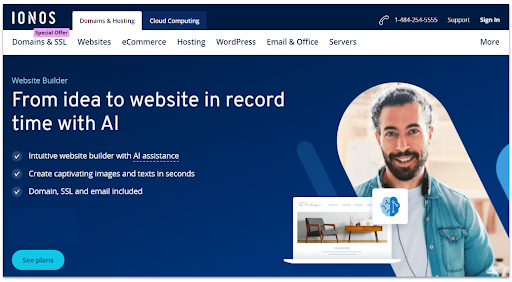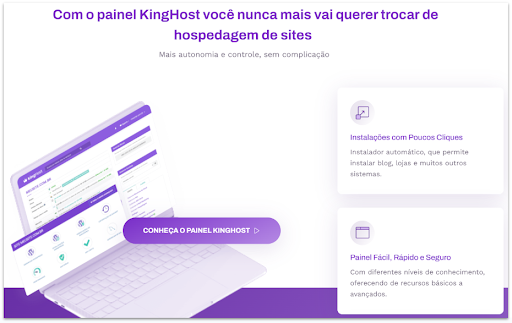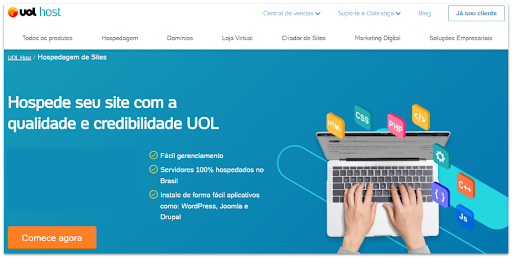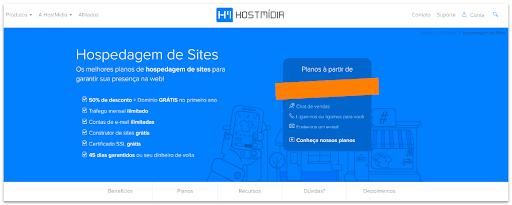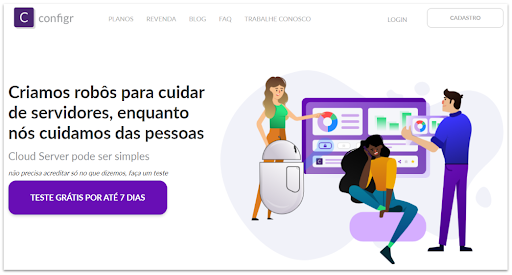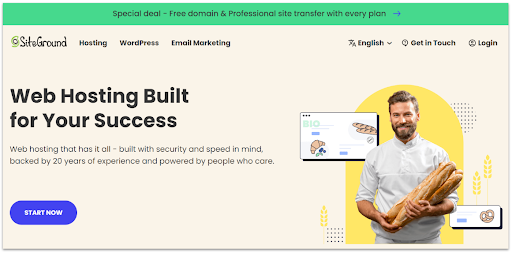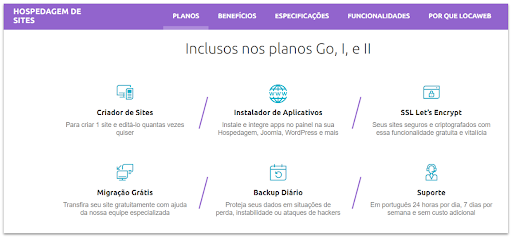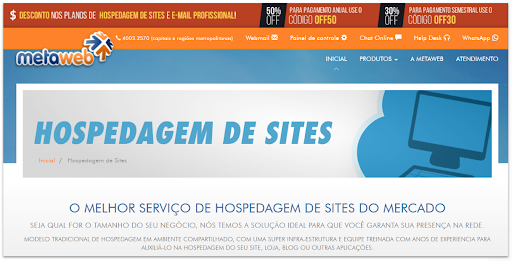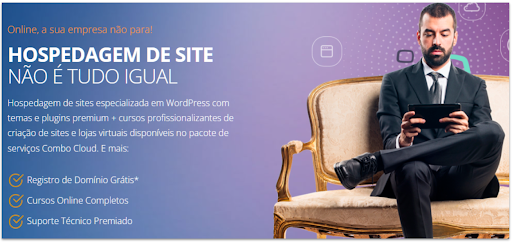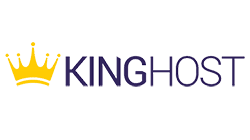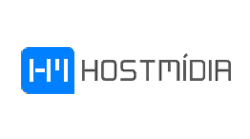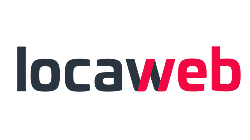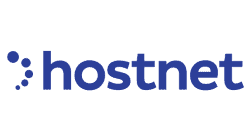10 Melhores hospedagem de sites no Brasil (testado em 2024)
O teste de hospedagem de sites mais completo já realizado no Brasil
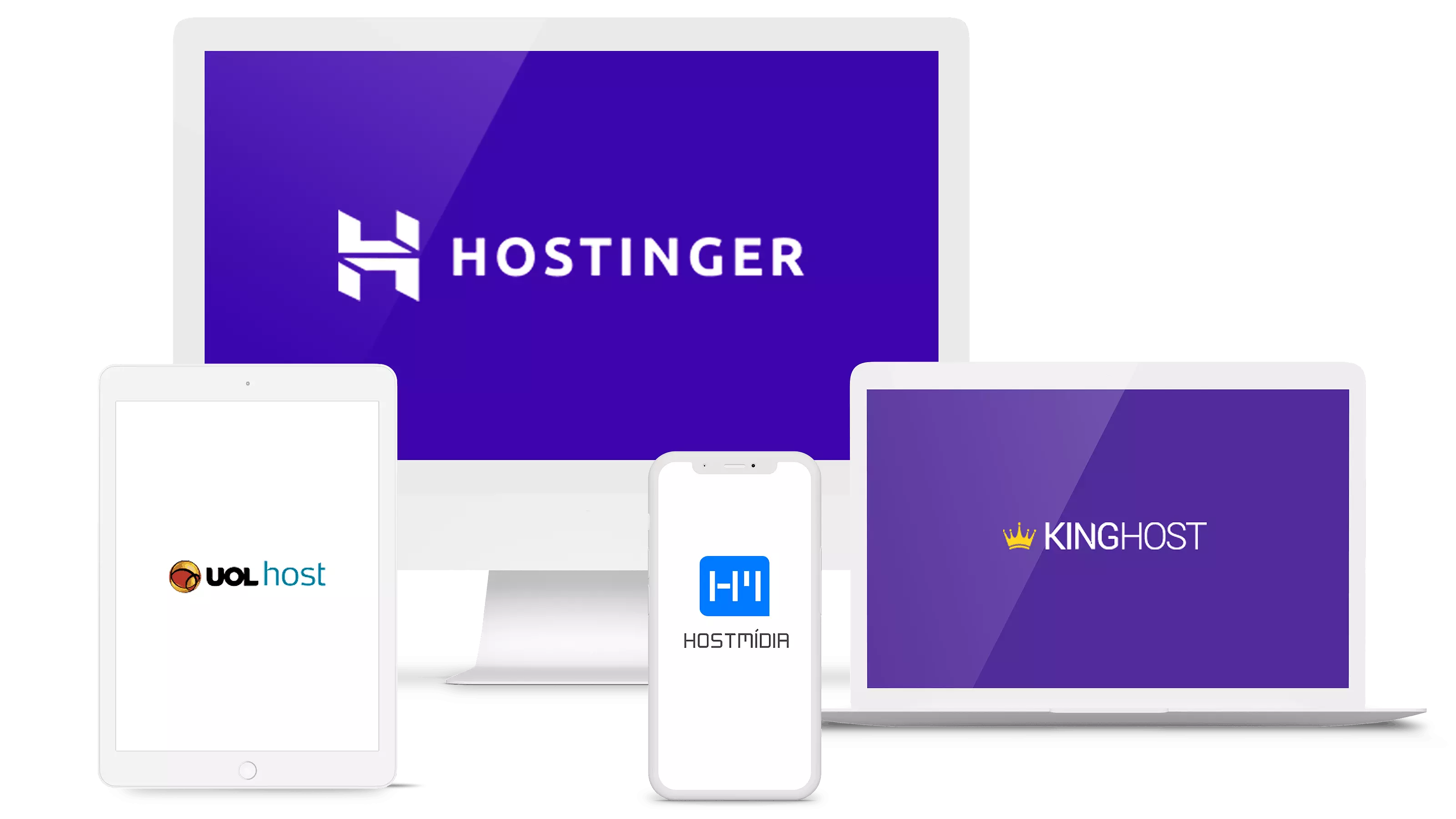
Testamos os serviços de hospedagem de sites mais populares do Brasil para ver quais realmente cumprem suas promessas. Hospedamos o mesmo site nos servidores de cada provedor durante três meses e verificamos seus tempos de carregamento, uptime e segurança. Também desafiamos as equipes de suporte para ver se elas forneciam uma ajuda adequada – mesmo quando as coisas se complicavam.
Apresentamos os resultados do nosso estudo mais completo sobre as melhores hospedagens de sites realizado até agora no Brasil. Um provedor local de hospedagem pode oferecer a você um serviço melhor do que os gigantes da hospedagem internacional? A resposta poderá surpreendê-lo.
Saiba mais sobre nosso processo de teste na seção sobre o que esperamos de um ótiwsp-full-storymo provedor de hospedagem de sites, abaixo.
-
![unnamed (23)]()
- Os preços mais baixos do mercado para planos de longo prazo
- Utiliza a tecnologia LiteSpeed para máxima velocidade de carregamento
- Experiência de usuário simples com um painel de controle proprietário para instalar aplicativos
- É compatível com WordPress e centenas de outros CMSs
A Hostinger é conhecida por seu marketing agressivo, então fiquei particularmente curioso para ver se tudo não passava de conversa fiada. Minhas expectativas não eram muito altas, mas o que posso dizer? Fiquei realmente surpreso. Com preços tão baixos, nunca pensei que veria resultados de teste de desempenho tão excelentes.O que quero dizer com excelente? Bem, nossos testes mostram que mesmo no plano básico da Hostinger, que custa apenas R$12,99 per mês se você assinar por um ano, as velocidades de carregamento quase se igualaram ao que vimos em serviços muito mais caros.
Se você deseja hospedar qualquer coisa, desde um blog pessoal até uma página comercial, e gostaria de colocar seu site online da maneira mais rápida e econômica possível, não há como errar com a Hostinger. Antes de assinar, visite nossa página de cupom Hostinger para ver as melhores ofertas disponíveis no momento.
-
![unnamed (24)]()
- Descontos maiores para novos clientes
- Suporte personalizado através de um consultor dedicado
- Largura de banda ilimitada
- Domínios gratuitos e backups diários
O IONOS costuma oferecer grandes descontos para novos clientes, com preços que estão entre os mais baixos que já vi no setor. É interessante o fato de esse desconto geralmente ser em um plano intermediário. Ou seja, você obterá melhor desempenho e mais recursos em um plano mais barato do que os planos básicos de muitos outros hosts.Claro, esse preço inicial não dura para sempre. Após a renovação, você terá que pagar o preço sem desconto. Mas mesmo que seja um grande aumento, continua sendo um valor razoável para o que você receberá.
Afinal, o IONOS conta com recursos que geralmente são caros, como backups diários automáticos e um consultor pessoal dedicado. Se deseja economizar dinheiro e ainda assim obter uma das melhores hospedagens de sites com plano repleto de recursos, o IONOS é uma das suas principais opções.
-
![unnamed (25)]()
- Ótimo desempenho
- Instalação simples para WordPress e Joomla
- Suporte rápido e versátil
- SSL em todos os planos
- Preços ótimos com desconto para maiores períodos
O King Host conquistou uma posição no topo com um excelente trabalho em todos os critérios que analisamos.
Sediada em Porto Alegre, a empresa oferece uma plataforma fácil de usar, com aplicativos como WordPress podendo ser instalados com poucos cliques. Ainda são oferecidos adicionais como certificado SSL e anti-spam nos planos.
Falando nos pacotes que podem ser escolhidos, os preços são bastante competitivos e os descontos são grandes para quem optar por prazos de assinatura maiores. O desempenho é bastante bom, mesmo nos planos mais básicos.
Tudo isso mais a rapidez do atendimento ao cliente credenciam o King Host. Com certeza não dá para tirá-lo do top 3.
-
![unnamed (26)]()
- Atendimento ao cliente rápido
- Bom desempenho no Brasil
- Certificado SSL e backup em todos os planos
- Domínio grátis por 1 ano
- Possibilidade de dinheiro de volta após 7 dias de teste
O UOL Host é um dos maiores nomes da hospedagem de sites no Brasil, oferecendo não apenas serviços de hospedagem de sites, mas também marketing digital, loja online e criador de sites para atender a todos os tipos de negócios. Todo esse porte se manifesta com uma estrutura poderosa para tornar o suporte rápido e multicanais, por exemplo.
Mas não para por aí. O produto é bom, com um uptime de 99,8% e bom desempenho de carregamento de páginas comprovado em nossos testes. O UOL Host conta com seu próprio painel que se mostra descomplicado até mesmo para usuários menos experientes.
Os planos também são bastante acessíveis, com o mais básico saindo por $4.58. O fato de poder testar o serviço e depois de sete dias cancelar, caso não tenha ficado satisfeito, é outro ponto positivo para que ele figure entre as melhores hospedagens de sites.
-
![unnamed (27)]()
- Atendimento ao cliente rápido e prestativo
- Painel de controle fácil de usar
- Ótimos preços e descontos grandes para comprometimentos maiores
- Possibilidade de dinheiro de volta após 45 dias de teste
O HostMídia não tem tanta fama como alguns de seus concorrentes, mas sua presença no mercado chegou a duas décadas e seu serviço é excelente.
Primeiro de tudo, os planos têm preços bastante bons, especialmente se a escolha é pelo pagamento anual. O painel de controle é muito fácil de usar. A instalação do site de teste foi o mais rápido de todos os produtos analisados aqui.
Por essa junção de facilidade e preço ótimo, com um bom atendimento ao cliente, o HostMídia é uma das melhores hospedagens de sites para quem está dando os primeiros passos na hospedagem web.
-
![unnamed (28)]()
- Atendimento ao cliente destacável
- Ótima performance
- Certificado SSL em todos os planos
- Plataforma clean e fácil de usar
- Versão de avaliação grátis de 7 dias
O Configr não tem tanto nome como outras companhias de hospedagem web nesta lista, como UOL HOST e Locaweb. Mas isso é compensado com um trabalho realmente destacável e dedicado no atendimento ao cliente e um produto moderno.
Antes mesmo de fazer a compra e ter o login o atendimento já mostra sua cara para auxiliar e resolver qualquer dúvida. Ele segue disponível e rápido depois da contratação.
Já o produto é uma hospedagem na nuvem com boa performance e um painel de controle próprio que é fácil de usar.
Os preços são um pouco mais salgados, já que o produto é reconhecidamente mais trabalhado e moderno que o de concorrentes nesta lista. Mas claro que quem precisa poupar pode encarar esse fato e escolher outro serviço.
-
![unnamed (29)]()
- Preços competitivos
- Facilidade para instalar aplicativos
- Garantia de reembolso por 30 dias
- Atendimento presente (mas em inglês)
O caso que citamos acima do Hostinger se aplica ao Siteground. O serviço deste é realmente destacável: preços ótimos, devolução até 30 dias, painel de controle fácil de usar.
Além disso estamos falando de um gigante da hospedagem web mundial. Só que neste caso não há uma grande atenção ao Brasil como seu rival: o site é em inglês, os planos em dólar e o atendimento ao cliente em inglês.
Se nada disso é um problema para você então o Siteground é uma excelente opção e você terá um site em um servidor seguro e uma empresa de enorme tamanho.
-
![unnamed (30)]()
- Suporte 24/7 com WhatsApp
- Certificado SSL e Backup em todos os planos
- Armazenamento, transferência e sites ilimitados em alguns planos
- Migração de site gratuita
- Ótimos preços com bons descontos em planos maiores
A Locaweb é uma enorme empresa de hospedagem de sites no Brasil com estrutura de primeira linha. Ainda assim, não a recomendamos se você não tem experiência com hospedagem de sites, pois o painel de controle é um pouco mais complexo de usar do que aqueles oferecidos por nossos outros hosts recomendados.
A empresa oferece um atendimento ao cliente em vários canais, inclusive WhatsApp, algo que ainda não é tão comum e é muito prático.
Os planos são bastante bons, com descontos grandes para assinaturas de longo prazo. Eles têm certificado SSL e backup diário inclusos.
O desempenho não foi tão bom quanto aquele dos concorrentes, o que fez com que a empresa ficasse um pouco atrás dos melhores desta lista. Porém, mesmo assim, reforçamos que quem escolher a Locaweb terá feito uma boa escolha.
-
![unnamed (31)]()
- Promoções esporádicas boas
- Tráfego de site ilimitado
- Atendimento ao cliente presente
- Registro de domínio gratuito por 1 ano
O Metaweb é uma empresa de hospedagem web com sede em Porto Alegre e longa trajetória no mercado. Quem optar por seus serviços terá acesso a um painel de controle fácil de usar e logo conseguirá colocar seu site no ar.
O ideal com esta companhia é aproveitar uma de suas promoções. Por exemplo, quem optar pelo plano anual pode usar um código e ter 50% de desconto. A empresa também oferece registro de domínio grátis por 1 ano.
Na análise que fizemos notamos alguns problemas de fácil solução que tiraram alguns décimos na nota. Mas é interessante que você leia o texto completo para saber se essas questões importam ou não na sua busca pelas melhores hospedagens de sites.
-
![unnamed (32)]()
- Serviço brasileiro 24 horas em dias de semana
- Planos acessíveis para especialistas
- Certificado SSL grátis em todos os planos
- Descontos grandes para planos de maior duração
O Hostnet é mais uma empresa de longa trajetória no mercado de hospedagem web. E ao entrar na página inicial dá para notar que a companhia está pronta para oferecer soluções para quem quiser ter uma presença online.
O Hostnet também se destaca com os preços, oferecendo planos bastante baratos para quem quiser pagar de forma anual ou até por três anos antecipados. O atendimento de 24h por dia de segunda a sexta também é algo destacável.
Entretanto o desempenho um pouco abaixo dos concorrentes nesta lista e o painel de controle mais complexo também tira alguns décimos na nossa avaliação.
Projeto de comparação das melhores hospedagens de sites no Brasil – como fizemos
O mercado de hospedagem web é vasto. Além de empresas grandes que estão no mercado há anos – UOL HOST, Locaweb – surgem, a todo momento, novas iniciativas, sem contar as empresas internacionais que também notam todo o potencial do mercado.
Afinal, estamos falando de mais de 400 milhões de aparelhos digitais ativos, com acesso à internet, sejam computadores, celulares ou tablets.
Quais são as melhores empresas de hospedagem de sites do Brasil?
Nossa pesquisa chegou a 10 nomes que realmente se destacaram no serviço de hospedagem web. Isso não quer dizer que empresas fora da lista não sejam confiáveis. Felizmente para o consumidor brasileiro estamos bem servidos. Para oferecer um conteúdo detalhado e o mais completo possível para você, fizemos análises individuais de cada uma dessas empresas. Explicaremos mais sobre isso abaixo.Para testar um web host, você deve criar um site

Resultados e análise – como os hosts se comparam?
Agora chegou a hora de esclarecer quais são os critérios que usamos para chegar à lista das melhores hospedagens web no Brasil. E porque acreditamos que um serviço pode ser melhor que o outro. Novamente, você pode pesar os critérios de forma diferente do que fizemos. Não há problema: pensamos nisso ao deixar todos claros em uma avaliação transparente.Tempo no ar
Algo fundamental em uma hospedagem web é sua estabilidade. Ver seu site fora do ar pode ser desesperador, especialmente se você tem uma loja virtual. Afinal, tempo é dinheiro e um site fora do ar é um site que não está gerando dinheiro ou informando as pessoas. Nós usamos o UpTimeRobot para monitorar o tempo de uptime de cada um dos nossos sites testes e tivemos bons resultados no geral. Foram detectadas algumas quedas em determinadas empresas – apontamos elas nos reviews individuais – mas nada que fosse exacerbado.Tempo de carregamento
Outra análise que reviews menos detalhados podem passar reto mas que importa muito por várias razões. O tempo de carregamento da página é um elemento muito importante da experiência em um site: quantas vezes você desistiu de entrar em uma página porque ela não carregava direito ou falhava até em aparecer qualquer coisa? Nós levamos isso em consideração usando o GTmetrix e chegamos a resultados bastante variados. Lembre-se também que a velocidade de carregamento importa para o Google quando se trata de SEO. Um site que carrega mal e tem uma taxa de rejeição alta pode sofrer com posicionamento nas buscas.| Empresa de hospedagem web | Uptime | Velocidade da página |
| Hostinger | 100% | 1,09s |
| IONOS | 99.97% | 1,6s |
| King Host | 99.90% | 1,0s |
| UOL HOST | 100% | 1,8s |
| HostMídia | 100% | 2,0s |
| Configr | 100% | 1,8s |
| Siteground | 99.99% | 1,4s |
| Locaweb | 98.90% | 2,0s |
| Metaweb | 97.90% | 1,2s |
| Hostnet | 99.20% | 1,7s |
Custo do pacote básico
Para nossos testes sempre optamos por pacotes básicos, sejam eles os mais baratos ou próximo disso. Os planos variam bastante nas funcionalidades de empresa para empresa, mas seus preços são similares. Você pode encontrar versões básicas por menos de R$20 em diversos casos. Escolher os planos mais básicos é importante em uma análise assim porque teremos a experiência da maior parte dos donos de sites. E sem sermos clientes “preferenciais” podemos notar a importância que a casa verdadeiramente dá para seus consumidores, algo que pode ser visto no atendimento ao cliente, por exemplo.Possibilidade de descontos e fidelidade
A quantidade de ofertas é algo que também demos bastante atenção nas nossas análises individuais e pesamos no critério dos preços. As empresas oferecem descontos de todas as formas. Seja em uma Black Friday, com determinado tipo de pagamento ou por fidelidade. Por exemplo, quem optar por um plano mais longo pode fazer excelentes negócios, com algumas empresas oferecendo valores até 60% menores em um plano anual do que pagar mensalmente por um ano. A possibilidade de ter o dinheiro de volta caso o serviço não esteja satisfatório também pesou na nossa avaliação.Funcionalidades inclusas
Este é um assunto delicado. As empresas de hospedagem adoram incluir funcionalidades e extras em seus planos mais caros, mas como optamos pelos mais baratos, pudemos analisar se o produto que vinha era um “carro pé de boi”. Ou seja, sem funcionalidades básicas que terão que ser adquiridas a parte, fazendo o barato ser caro. Na lista de melhores hospedagens web essa prática não rola, mas com empresas menos confiáveis essa estratégia é bastante usada. Por isso é preciso que você saiba o que está comprando e conheça as melhores opções no mercado para defender seus interesses, já que a empresa defenderá os dela. Entre as funcionalidades que são normalmente oferecidas estão o Certificado SSL, backup de forma periódica e automático, firewall, email e muitas outras coisas. Deixaremos claro quais empresas são mais mão aberta com esses extras.Facilidade de uso
Para um desenvolvedor sem tanta experiência, criar um site pode ser um problema. Afinal, instalar o WordPress, instalar banco de dados, saber qual theme usar, navegar pelo painel de controle, enfim, não é um processo fácil para quem não sabe tanto. Boa parte das empresas que analisamos oferecem painéis de controle próprios e até simples de usar. Entretanto, eles algumas vezes pecam pela falta de opções, algo que pode ser sentido porque quem já tem mais experiência. Ser intuitivo e simples é algo que valorizamos. Quem cria um site e não conhece tanto de informática não quer perder muito tempo criando um banco de dados. Instalações em um clique são uma mão na roda.Servidores no Brasil
Aqui não é uma questão de patriotismo e reserva de mercado. Empresas com servidores no Brasil são melhores para os brasileiros porque o tempo de resposta é mais curto. Grande parte das empresas que citamos aqui têm servidores no país, alguns deles em diversas cidades.Atendimento ao cliente
Aqui chegamos a um ponto fundamental. Você conhece muito de uma empresa vendo a forma como ela trata seus clientes. Na internet é fundamental ter canais abertos e atendentes solícitos, afinal não há uma loja para ir devolver o produto e um gerente para chamar. Todas as empresas que estão nesta lista têm atendimentos ao cliente satisfatórios, com alguns oferecendo algo mais básico, seja no treinamento, tempo de resposta e número de canais, e outros realmente se debruçando sobre isso. Porque o atendimento ao cliente é exatamente isso: se você quer oferecer algo diferente, a atenção precisa ser máxima. Seja criando estrutura para ter atendentes a todo momento e em quantidade – como observamos com o UOL HOST– ou investindo tempo e atenção como o Configr faz.Quais foram nossos resultados?
Avaliando tudo isso, conseguimos definir qual é o vencedor entre as melhores hospedagens de sites no Brasil em 2024. Hostinger e o IONOS são grandes empresas estrangeiras que ganharam destaque na nossa lista. Mas as empresas brasileiras não ficam atrás e os melhores que analisamos foram o UOL HOST, KingHost e HostMídia. Essas três companhias foram bem em todos os critérios que avaliamos e se destacaram de forma incrível em alguns deles. E dá até para colocar o KingHost um pouquinho à frente das demais. A performance do site que hospedamos no KingHost foi excelente e isso aliado ao fato que foi fácil instalar o WordPress e colocar o site no ar é bastante positivo.| Hostinger | IONOS | KingHost | |
| Uptime | 100% | 99,97% | 99,9% |
| Velocidade de carregamento de página | 0,8 segundo | 0,4 segundo | 1 segundo |
| Recursos especiais | Backups diários (em alguns planos), integração com Cloudflare, SSL ilimitado | Backups diários, consultor pessoal de suporte dedicado, domínio grátis (1 ano) | SSL, integração com Cloudflare, criador de sites |
| Suporte em português | Sim | Não | Sim |
| Preço inicial | $2.99 | $1.00 | $3.84 |
Um host local pode superar empresas internacionais de hospedagem populares?
A comparação do nosso com o de fora está rolando bastante nas últimas semanas, mas com o futebol como tema. Agora, falando de hospedagem web, podemos encarar os estrangeiros no mesmo patamar? O Hostinger é uma das companhias de maior nome nesse mercado. Presente no mundo inteiro, com escritório inclusive no Brasil, o cliente daqui pode hospedar seu site com a companhia e ter um ótimo serviço. O mesmo se aplica para o IONOS, que ficou um pouco abaixo do Hostinger na nossa avaliação das duas companhias, mas também é uma boa opção para os brasileiros. Pela estrutura que essas empresas têm é um pouco mais fácil para elas oferecem algumas funcionalidades extras ou preços mais baixos. Afinal elas podem ganhar na quantidade enquanto você poupa um pouco. A performance, justamente por essa estrutura, também é um pouco superior. Mas há algo que importa bastante. O Hostinger tem um escritório no Brasil e faz atendimento ao cliente em português. Não é o caso do IONOS, que ainda tem os preços dos planos em dólar e site sem tradução. A questão do preço em dólar pode ser tanto um problema como algo ótimo. Se o real estivesse valorizado e subisse em comparação ao dólar, seu plano poderia ficar mais barato em um mês comparado ao outro. Mas como no momento o real está desvalorizado, quem teve planos em dólar nesse momento teve que arcar com mais custos. Nesse momento é interessante que você pese todos os prós e contras. O Hostinger por ter um escritório no Brasil pode oferecer atendimento ao cliente em português e ainda preços em real e domínios .com.br. Mas claro que não estamos falando de um serviço perfeito e ele pode perder em certos critérios para os brasileiros. Por exemplo, com limite na largura de banda ou um atendimento que é bom, mas não é no nível de algumas das empresas que citamos neste post. Então, de forma geral, mantemos a mesma informação de alguns parágrafos acima. A nossa lista de melhores empresas de hospedagem web é fruto de uma pesquisa completa e detalhada. Mas para você fazer sua escolha é interessante que você leia todos nossos textos para apontar qual empresa melhor se encaixa com sua necessidade, em vez de só escolher a melhor de nossa lista.Conclusões finais e recomendações
Nossa pesquisa teve início com a procura pelas empresas mais respeitadas no mercado de hospedagem web. Apesar do Brasil não ter uma fama de país tecnológico e nossa infraestrutura ainda ser inferior ao das potências nesse setor – países asiáticos, Estados Unidos, alguns países europeus – o produto oferecido é bom de forma geral. Colocando um piso mínimo do que queríamos – atendimento ao cliente satisfatório, credibilidade no setor, planos claros e bons – continuamos a fazer cortes. Listas anteriores ajudaram. Assim como o reconhecimento da AbraHosting (Associação Brasileira de Empresas de Infraestrutura de Hospedagem na Internet), que tem membros e membros-fundadores que estão nesta lista. Por fim, nas análises finais cortamos até os 10 deste texto e avaliamos ainda mais cuidadosamente. Portanto nosso resultado foi baseado em uma pesquisa extensa e trabalho de meses, sendo uma boa fonte para você decidir por qual empresa optar na hora de obter um plano de hospedagem web. Todas elas tiveram seus pontos positivos, que superaram os negativos em grande margem. E tanto as estrangeiras Hostinger e IONOS como as nacionais KingHost, UOL HOST e HostMídia se destacaram. A nacionalidade não é um fator decisivo neste caso. Qualquer dúvida, discordância ou comentário positivo que você tiver sobre nossa análise pode mandar que leremos e publicaremos. Obrigado pela atenção e espero que vocês gostem do trabalho.FAQ
Qual é o melhor host para WordPress no Brasil?
Todos os nossos sites de teste foram criados no CMS do WordPress, portanto qualquer um dos nossos dez melhores hosts seria uma boa opção para seu próprio site de WordPress. Gostamos muito do Hostinger como melhor host geral devido ao seu desempenho excepcional e aos planos de longo prazo com preços acessíveis, independentemente do CMS escolhido. O Hostinger também oferece suporte em português.Qual é o melhor web host para um brasileiro iniciante?
Para quem é novo na hospedagem de sites, acreditamos que o KingHost é a melhor opção para iniciantes. Seu suporte é 100% baseado no Brasil, e seus agentes de suporte são rápidos para responder, além de prestativos e disponíveis através de vários canais.Qual é o provedor de hospedagem de sites mais barato no Brasil?
Quer seja dono de um site pessoal preocupado com seu orçamento ou uma startup operando com muito poucos recursos, você deve conferir o IONOS por conta de seus preços acessíveis. Você desfrutará vários recursos de hospedagem a baixo custo.Qual é o web host mais fácil de usar?
Gostamos muito dos painéis de controle exclusivos do SiteGround. Eles permitem gerenciar sua conta e administrar seu site com muita facilidade. Porém, o web host não oferece seus serviços ou suporte em português. Se isso não for um problema, entretanto, você gostará da alta facilidade de uso do SiteGround.- Hostinger
- 1&1 IONOS
- KingHost
- UOL HOST
- HostMídia
- Configr
- SiteGround
- Locaweb
- Metaweb
- Hostnet
- Projeto de comparação das melhores hospedagens de sites no Brasil – como fizemos
- Quais são as melhores empresas de hospedagem de sites do Brasil?
- Para testar um web host, você deve criar um site
- Resultados e análise – como os hosts se comparam?
- Um host local pode superar empresas internacionais de hospedagem populares?
- Conclusões finais e recomendações
- FAQ
Que bom que você gostou!

We check all comments within 48 hours to make sure they're from real users like you. In the meantime, you can share your comment with others to let more people know what you think.
Uma vez por mês, você receberá dicas, truques e dicas interessantes e perspicazes para melhorar o desempenho de seu site e alcançar suas metas de marketing digital!